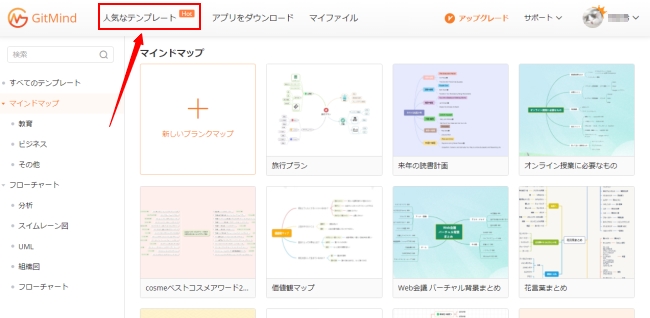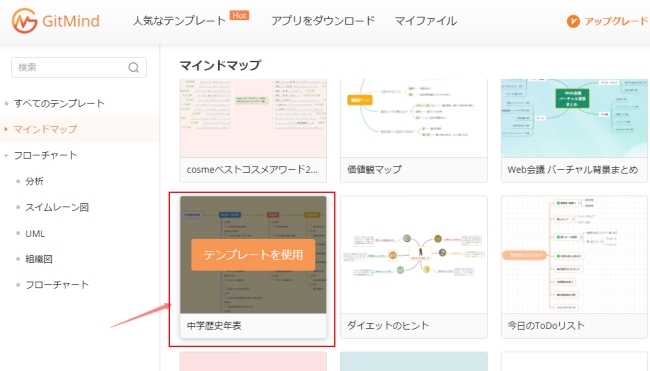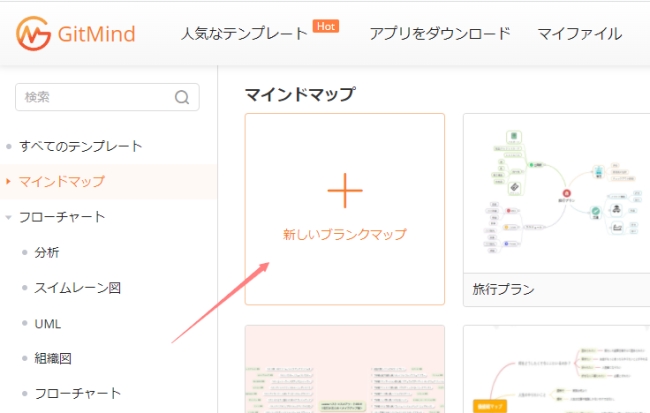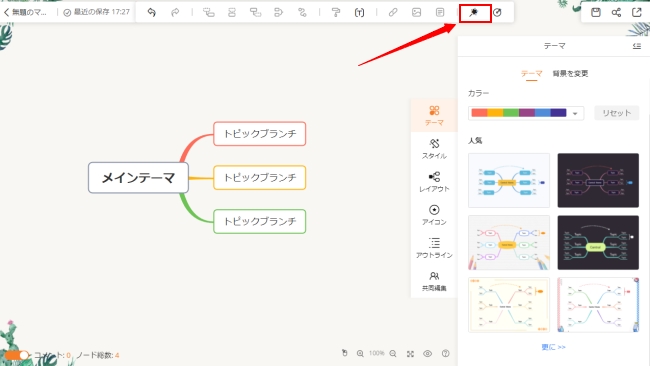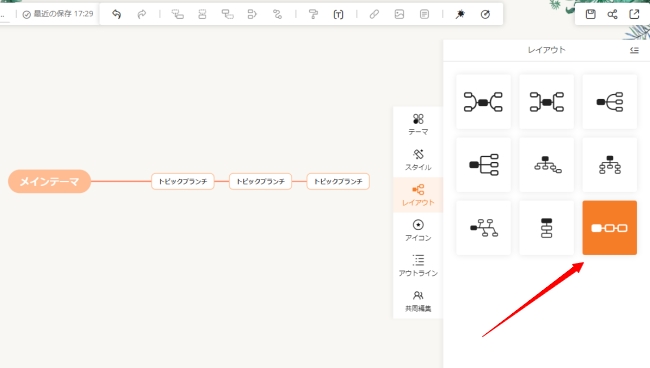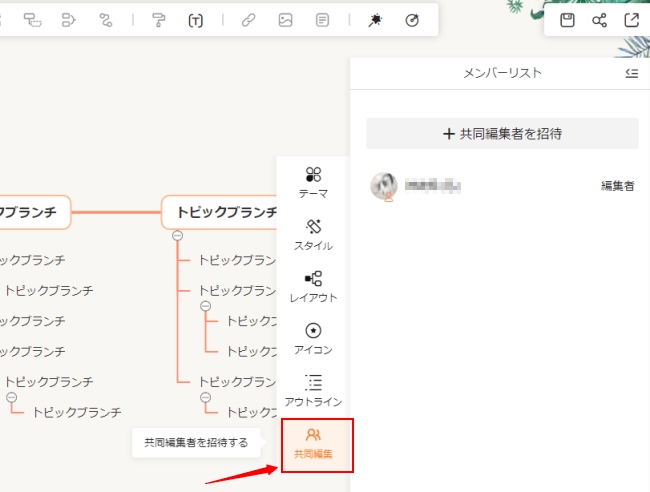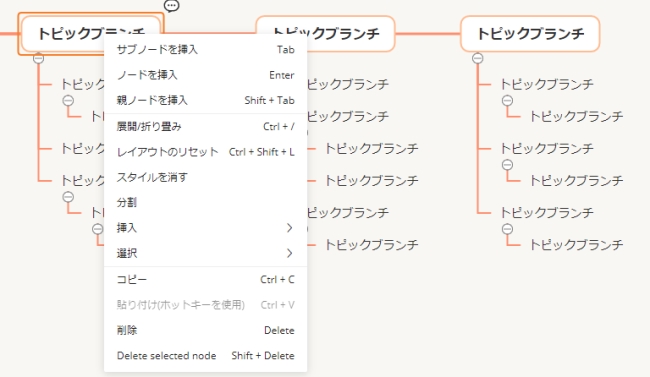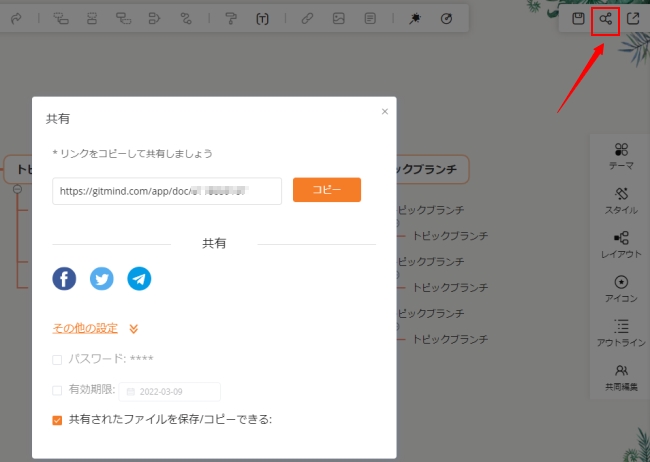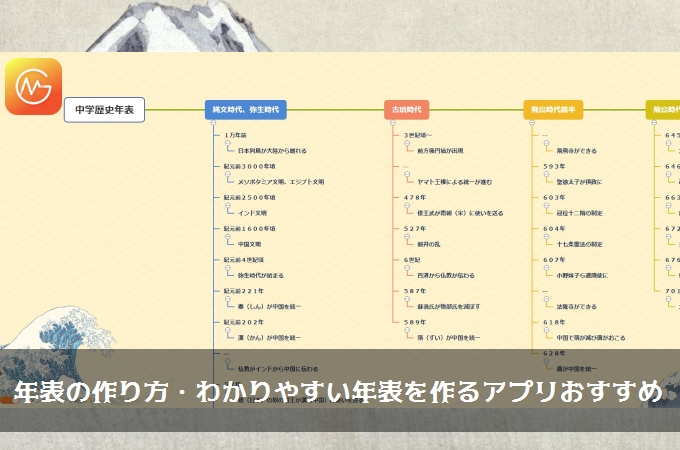
年表とは、各時代の主な出来ことを記載している表のことです。できこと前後の関係や各時代の傾向などを俯瞰できるため教育的に幅広く応用されています。現在は会社や組織の沿革も使用され、非常に実用的な表です。年表を自作したい方々のために、今回は年表の作り方について分かりやすく説明していきます。ぜひご参考ください。
無料で年表を作成する
自作で年表の作り方
GitMind
シンプルで多機能のマインドマップアプリGitMindは、使いやすいに加えて様々なテンプレートやテーマ、背景、レイアウト、アイコンなどが用意されています。Web、デスクトップ(Windows/MacOSなど)、スマホ(iOS/Andorid)、タブレットに対応し、そしてデバイス間でデータ同期可能です。最近新しいレイアウト「垂直-上から下」と「水平-左から右」が追加され、年表の作り方がとても簡単になってきました。
- GitMindの公式サイトを開いて右上にある「ログイン」をクリックしてGoogleアカウントなどで直接にログイン、またはアカウントを作成します。

- それから「私のマインドマップ」ページに飛び、「人気テンプレート」をクリックして、全てのテンプレートが表示されます。
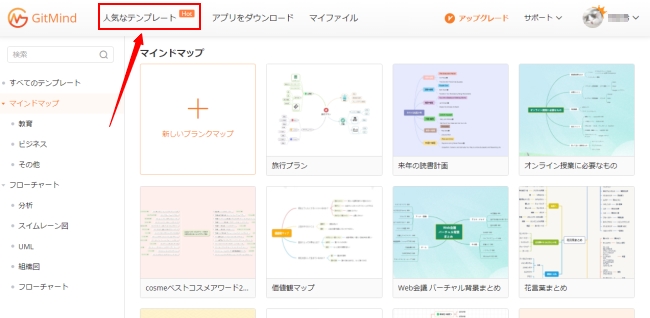
- 「中学歴史年表」という名の年表テンプレートがあり、参考や使用してください。
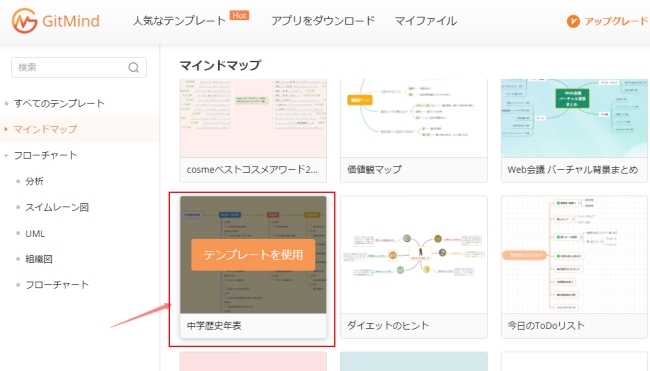
- 「新しいブランクマップ」を押して最初から年表が作れます。
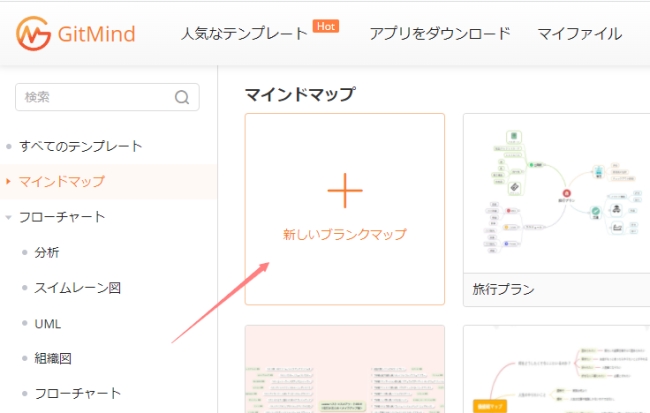
- 中心テーマを選んだ後キーボードの「Tab」を押せば、サブノードを追加します。魔法の杖マーク、または右側の「テーマ」でテーマを変更できます。「テーマ」の中で背景やノード色の変更も可能です。
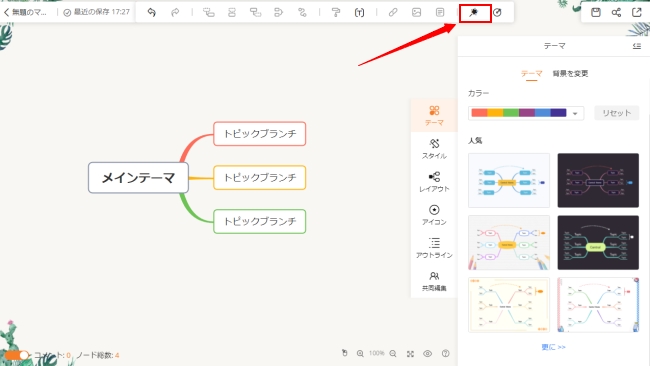
- 「レイアウト」の中で「水平-左から右」と「垂直-上から下」があり、年表に使用できます。
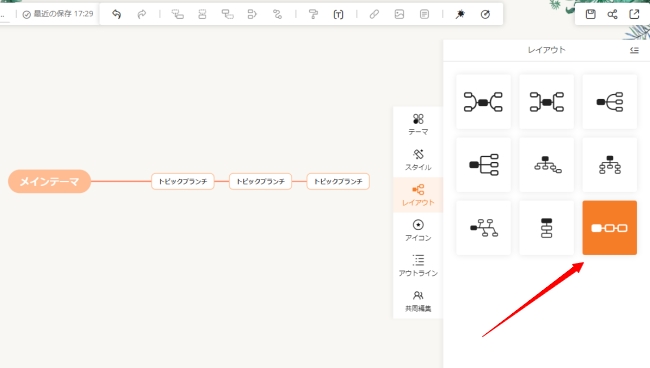
- 他の方と一緒に年表を書きたい場合、「共同編集」を選び、メールアドレスまたはリンクで招待してもいいです。
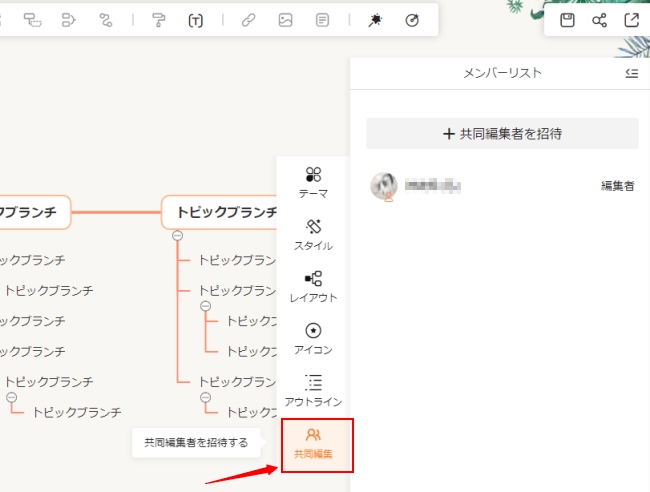
- 画像や関係線の追加やテキスト編集などはもちろん、パスワードや期限付けて共有や様々な形式でのエクスポートも可能です。
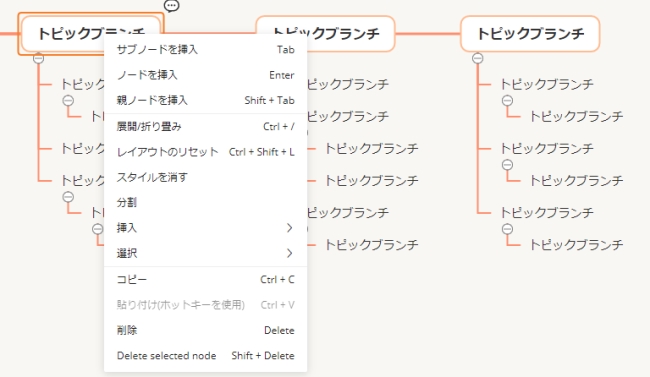
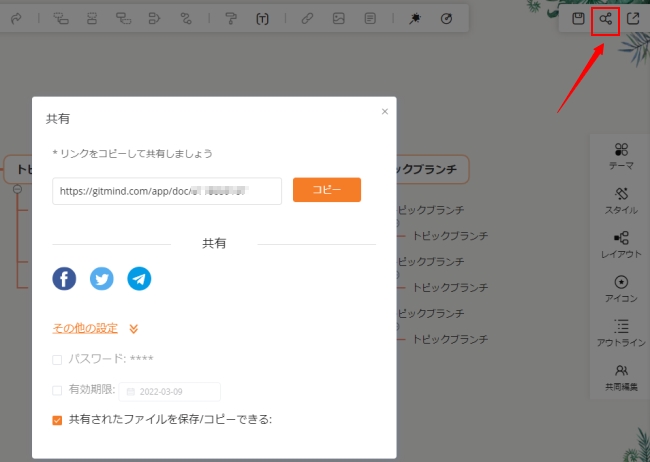
- 詳しい使い方についてGitMindの使い方ガイドをご参考ください。
ヒント:
GitMindのスマホアプリはiOSやAndoridに対応し、ほぼ全てのデバイスで使用できます。アプリ版もテンプレートやテーマが用意され、さらに閲覧モードやOCR(画像を文字にする)、画像の挿入、テキストの編集などの機能も備えられています。歴史年表の作り方はスマホでも簡単です。
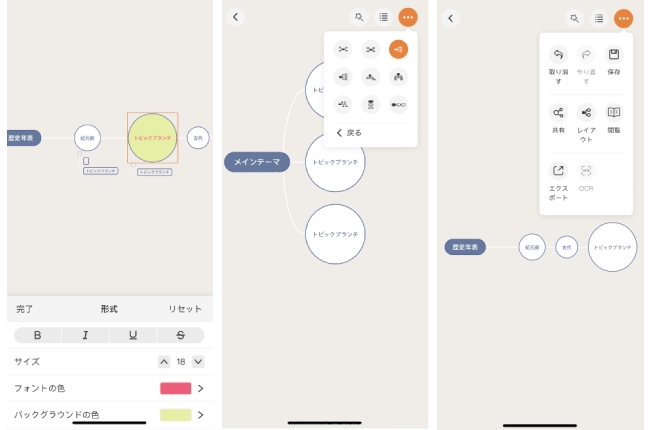
XMind
XMindは人気マインドマップソフトであり、テンプレートやカラーテーマ、ステッカー素材、スライドショーなどの実用機能などが豊富に内蔵されています。年表の書き方はGitMindとほぼ一緒なので、とても便利です。XMindの中でも歴史年表みたいなテンプレートがあり、直接に利用できます。
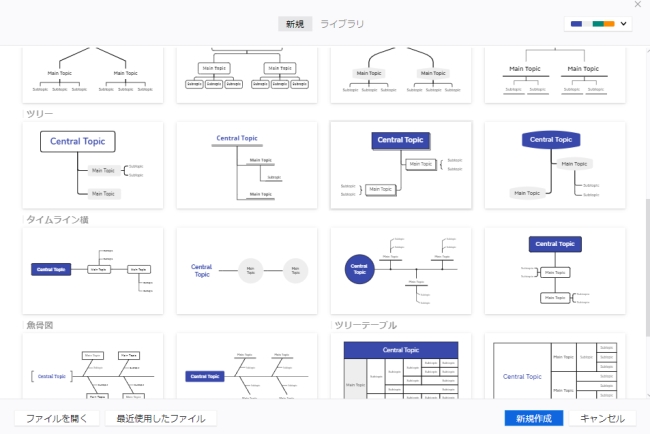
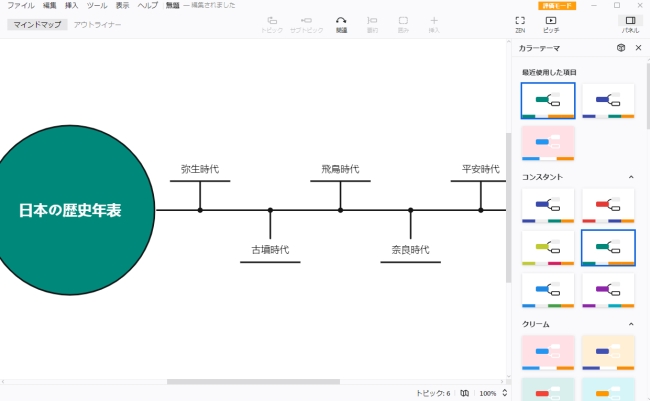
Excel
Microsoft Excelは、マイクロソフトがWindows、macOS、iOSおよびAndroid向けに開発・販売している表計算ソフトです。強力な機能と互換性のため、世界中に数多くのユーザーがいます。表作成ソフトですので、年表の作成も可能です。書き方はGitMindとXMindのように簡単ではありませんが、図形と線を1つずつ追加し組み合わせ、それから内部にテキストを追加するだけです。
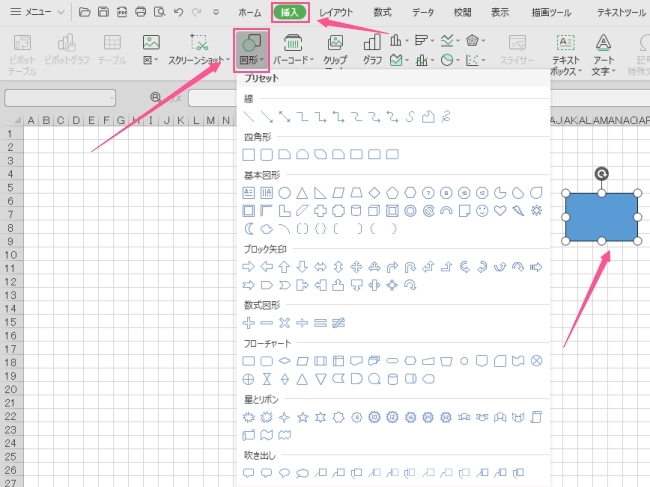
最後に
世界歴史年表などはよく本やサイトで見られます。自分で作るには手書きよりアプリを利用したほうがもっと簡単だと思いますので、今回は年表の作り方とおすすめ年表作成アプリを紹介しました。その中で「GitMind」が一番おすすめです。アカウントを作成すればどんなデバイスでもデータ同期可能で、今の忙しい時代にとても役立つだと思います。皆さんもぜひ試してくださいね。